Cara Flash Samsung J2 Prime SM-G352G dengan Tools Odin silahkan ikuti langkah-langka dibawah ini.

Bahan Flash Samsung J2 Prime SM-G352G
Langkah - Langkah Flash Samsung J2 Prime SM-G352G dengan Tools Odin :

Bahan Flash Samsung J2 Prime SM-G352G
- Odin (Gunakan Versi 3.11)
- Firmaware Samsung J2 Prime (Info Firmware Cek Screenshot disamping)
- Driver (Jika Sudah Menginstall Kies Samsung Otomatis Driver Sudah Tersedia)
Langkah - Langkah Flash Samsung J2 Prime SM-G352G dengan Tools Odin :
- Siapkan dahulu smartphone Anda untuk memiliki daya baterai sekitar 70%
- Buat smartphone Anda pada posisi Odin Mode dengan cara menekan bersamaan tombol Volume (-), Home, dan Power lalu tahan beberapa detik.
- Tidak lama kemudian Anda akan melihat tampilan Warning! dilayar smartphone
- Lepaskan semua tombol yang Anda tekan
- Kemudian Anda tekan tombol Volume (+) dan posisinya menjadi seperti berikut

- Selanjutnya hubungkan smartphone Anda dengan USB kabel
- Sekarang buka folder Odin dan jalankan tool Odin hingga terbuka seperti berikut dan Anda akan melihat bahwa smartphone Anda tengah terdeteksi dengan tool dibagian ID:COM
- Langkah berikutnya, Anda mulai untuk mengarahkan file dengan klik BL seperti
gambar berikut kemudian pilih file firmware hasil Anda ekstrak
yaitu BL_G532GDXU1AQC1_CL10833492_QB12769600_REV00_user_low_ship_MULTI_CERT.tar
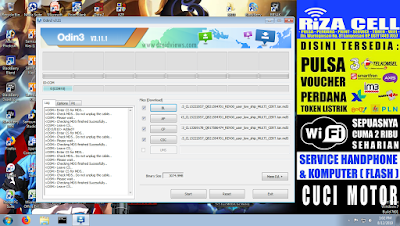
- Kembali klik kolom AP kemudian Anda pilih file AP_G532GDXU1AQC1_CL10833492_QB12769600_REV00_user_low_ship_MULTI_CERT.tar
- Kembali lagi klik kolom CP dan pilih file CP_G532GDXU1AQA3_CL10452964_QB12393484_REV00_user_low_ship_MULTI_CERT.tar
- Masih untuk mengarahkan file Anda klik kolom CSC lalu pilih CSC_OLE_G532GOLE1AQC1_CL10833492_QB12769600_REV00_user_low_ship_MULTI_CERT.tar
- Setelah Anda sudah selesai mengarahkan firmware dengan tepat sesuai dengan kolom yang tersedia, sekarang Anda klik Start untuk memuai flashing
- Anda akan melihat progres flash firmware berlangsung beberapa menit pada Odin dan Anda harus tahu bahwa proses ini tidak harus Anda hentikan atau Anda mencoba melepaskan sambungan USB kabel
- Silahkan Anda tunggu saja hingga tool Odin menandakan PASS yang berarti bahwa Odin telah selesai melakukan flashing firmware dan smartphone Anda akan reboot dengan sendirinya
- Lihat Gambar dibawah ini sample Sukses Flash

- Anda tunggu ketika smartphone Anda tersebut telah reboot dan ini hanya memakan waktu sekitar 10 menit
- Setelah smartphone berada diposisi layar awal, silahkan pilih bahasa yang Anda ingin gunakan pada smartphone dan menghubungkan smartphone Anda dengan data internet
Tested 100%
by Riza Cell


Tidak ada komentar:
Posting Komentar